vivo手机桌面图标

vo手机桌面图标是用户与手机交互的重要元素,以下是关于vivo手机桌面图标的详细解析:
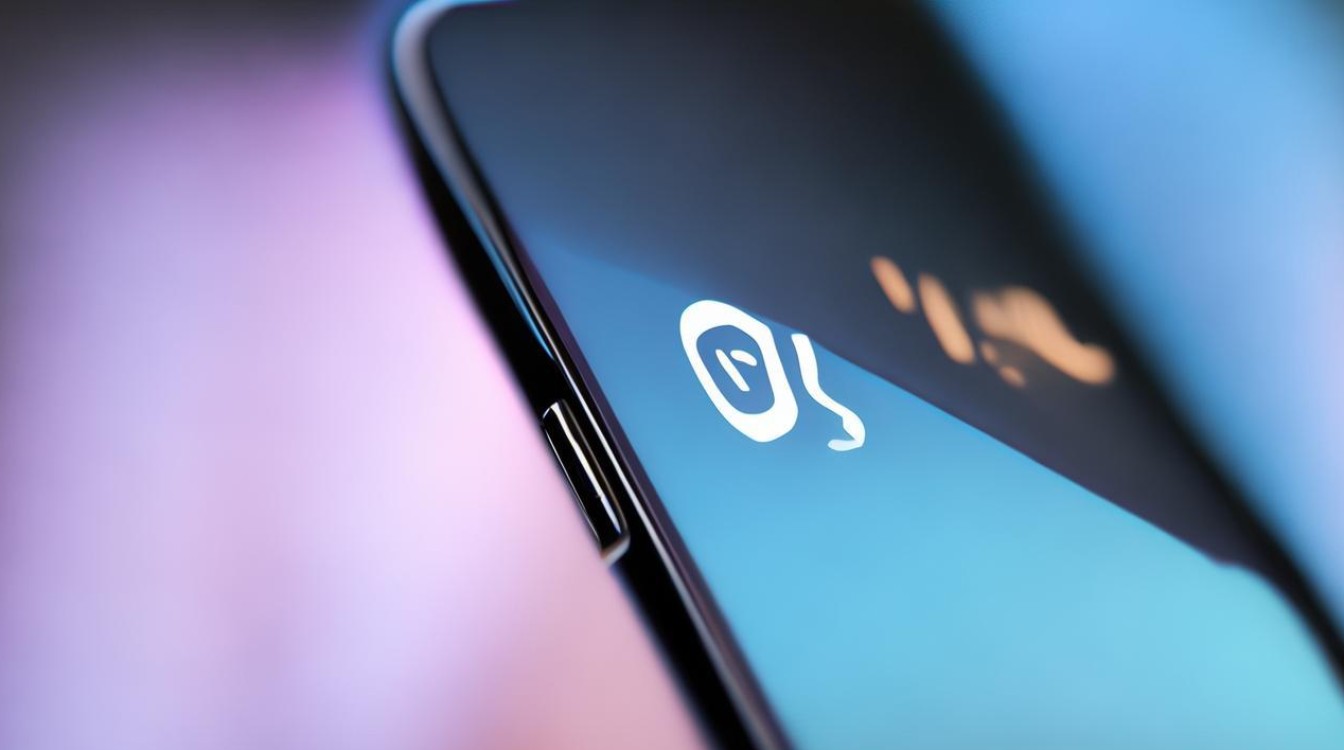
| 功能分类 | 操作说明 | 常见问题及解决方法 |
|---|---|---|
| 基础操作 | 移动图标:长按图标后拖动到目标位置,可创建文件夹或合并同类应用。 删除应用:长按图标选择“卸载”,需注意数据会同步清除。 |
图标消失:可能因开启“访客模式”或误触隐藏功能,退出访客模式或通过“隐藏图标”界面(设置>桌面与壁纸>桌面设置)恢复。 |
| 图标管理 | 隐藏/显示图标:进入“设置>桌面与壁纸>桌面设置”,选择应用隐藏或恢复。 批量整理:通过长按进入编辑模式,可多选图标统一移动或删除。 |
图标显示异常:尝试重启手机或清理系统缓存(设置>应用管理>选择应用>清除缓存)。 |
| 个性化设置 | 更换图标包:部分机型支持第三方图标包,需通过主题商店下载并应用。 自定义文件夹:将同类应用拖入文件夹,支持重命名和调整排列方式。 |
图标风格不一致:检查是否启用了第三方主题或图标包,可在“i主题”中恢复默认设置。 |
| 高级功能 | 智能侧边栏:滑动调出侧边栏,可添加常用功能快捷入口(如扫码、截图)。 行为壁纸:部分机型支持根据用户操作动态变化壁纸,需搭配特定图标样式使用。 |
侧边栏遮挡图标:进入“设置>快捷与辅助>侧边栏”,调整透明度或关闭功能。 |
| 故障处理 | 重置桌面布局:通过“设置>应用与权限>应用管理>系统桌面>存储>清除数据”,恢复默认图标排布。 强制重启:长按电源键10秒以上,解决系统卡顿导致的图标加载失败问题。 |
恢复出厂设置:备份数据后,通过“设置>系统管理>备份与重置”还原所有设置(慎用)。 |
FAQs:
如何找回被误删的系统图标(如电话、短信)?
- 原因:系统应用可能被误卸载或隐藏。
- 解决方法:
- 进入“设置>应用与权限>应用管理>右上角更多>显示系统程序”。
- 找到对应系统应用(如“电话”),点击“启用”或“重新安装”。
- 若仍不显示,尝试通过“清除系统桌面数据”恢复默认布局。
如何防止桌面图标被误触移动或删除?
- 锁定桌面布局:进入“设置>桌面与壁纸>桌面设置”,开启“锁定桌面布局”开关。
- 限制访客权限:在“设置>安全与隐私>访客模式”中,设置访客密码并隐藏敏感应用。
版权声明:本文由环云手机汇 - 聚焦全球新机与行业动态!发布,如需转载请注明出处。


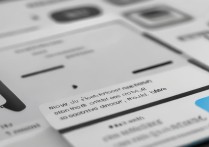

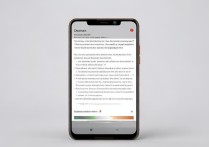

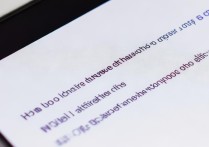





 冀ICP备2021017634号-5
冀ICP备2021017634号-5
 冀公网安备13062802000102号
冀公网安备13062802000102号